随着无线网络的普及和应用,无线网卡成为人们连接网络的重要工具。然而,在使用无线网卡的过程中,有时会出现驱动异常的问题,导致无法正常连接网络。本文将介绍一些有效的方法,帮助读者解决无线网卡驱动异常的困扰。
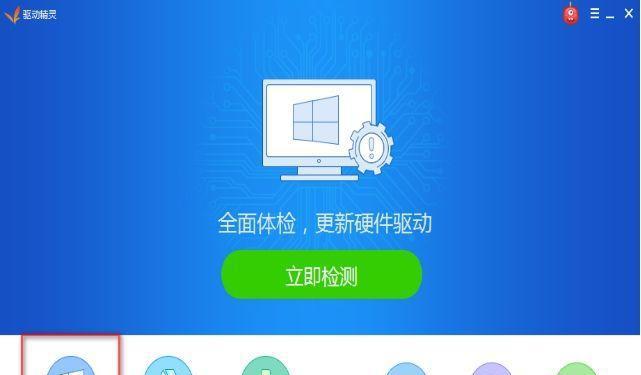
检查设备管理器
在电脑上点击“开始”按钮,选择“设备管理器”,找到无线网卡的选项,看是否有感叹号或问号标记。
更新驱动程序
通过设备管理器中的右键菜单选择“更新驱动程序”,系统将自动搜索并更新最新版本的无线网卡驱动程序。
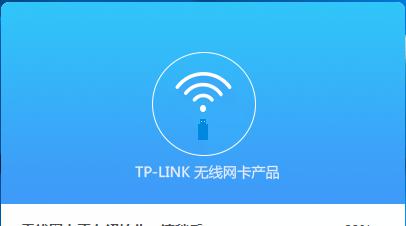
重启电脑和路由器
有时候,只需简单地将电脑和路由器重启一次,就可以解决无线网卡驱动异常的问题。
检查无线网卡物理连接
确保无线网卡与电脑的连接正常,没有松动或断开。
检查网络设置
进入电脑的网络设置,确保无线网卡被正确识别并启用,网络连接设置正常。
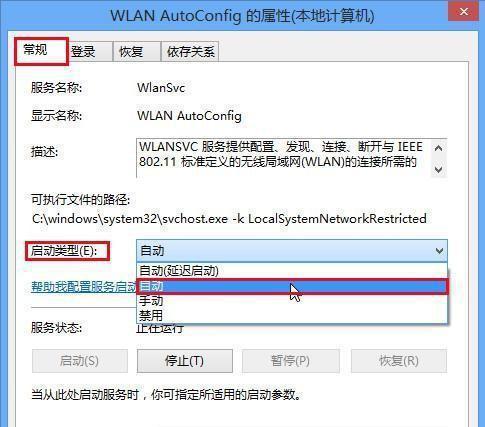
使用系统自带的故障排除工具
在Windows系统中,有一些自带的故障排除工具,可以帮助诊断和修复无线网卡驱动异常的问题。
使用厂商提供的驱动程序
前往无线网卡的厂商官网,下载并安装最新版本的驱动程序,以确保兼容性和稳定性。
查找并解决冲突软件
有些安全软件或其他网络相关软件可能会与无线网卡驱动程序发生冲突,导致异常。检查并解决这些冲突。
检查操作系统更新
确保操作系统已经安装了最新的更新补丁和驱动程序,以修复可能存在的bug。
清除无用的驱动程序
如果之前安装过多个版本的无线网卡驱动程序,建议将其清除,只保留最新的版本。
重新安装无线网卡驱动程序
如果以上方法都没有解决问题,可以考虑彻底删除旧的无线网卡驱动程序,并重新安装最新版本的驱动程序。
检查硬件故障
如果经过多次尝试仍无法修复无线网卡驱动异常,可能是硬件故障导致的问题。此时建议联系售后服务或专业技术人员。
通过系统还原恢复驱动
如果问题发生在最近安装了软件或驱动程序后,可以尝试使用系统还原功能,将系统恢复到问题出现之前的状态。
查找在线技术支持
如果自己无法解决无线网卡驱动异常的问题,可以通过搜索相关的技术支持论坛或社区,寻求帮助和解决方案。
咨询专业人员
如果以上方法都无效,最好咨询专业的计算机维修人员或电脑品牌售后服务,以获得更专业和针对性的解决方案。
无线网卡驱动异常是一个常见的网络连接问题,通过检查设备管理器、更新驱动程序、重启电脑和路由器等方法,大部分问题可以得到解决。如果问题依然存在,可以尝试其他高级的方法,或者寻求专业人士的帮助。无论采取哪种方法,保持耐心和谨慎,可以更有效地修复无线网卡驱动异常问题。




